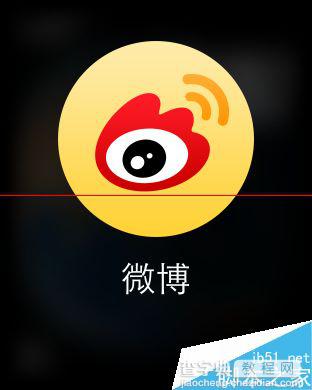Apple Watch怎么设置直接显示消息内容?
发布时间:2016-12-21 来源:查字典编辑
摘要:在苹果的AppleWatch手表上,可以收到来自iPhone上所有的消息推送。在默认情况下,当我们在手表上收到消息以后,只要抬起手腕便可以看...
在苹果的 Apple Watch 手表上,可以收到来自 iPhone 上所有的消息推送。在默认情况下,当我们在手表上收到消息以后,只要抬起手腕便可以看到消息的详细内容。如果你对个人隐私要求比较强的话,可以设置为为显示消息内容,而是通过点击来查看。这里简单介绍下设置的方法。

1、如下图所示,在默认情况下,当我们收到一条通知消息时,可以直接看到它的内容详情。
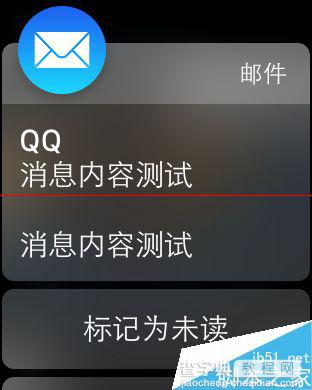
2、如果想要更改为不显示通知消息详情,请先打开与之配对 iPhone 上的 Apple Watch 应用。
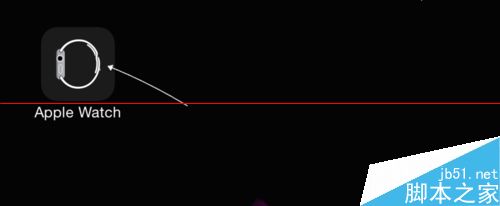
3、在我的手表列表中,请找到“通知”一栏,点击进入。
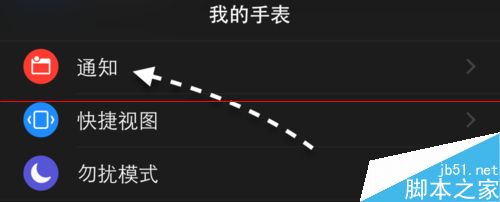
4、接下来在通知的设置界面里,请点击打开“隐藏通知内容”选项,如图所示
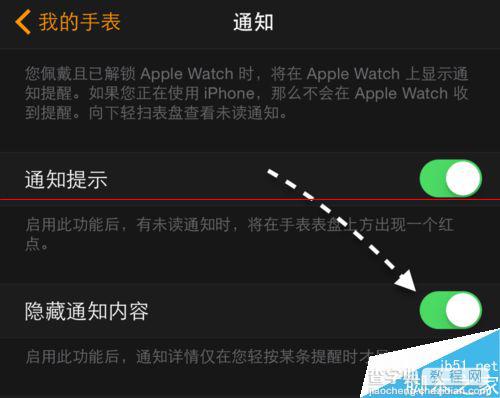
5、当我们设置好了隐藏通知内容以后,拉下来再看看收到通知时的显示。如下图所示,同样地,当我收到一封邮件时,点亮屏幕时只会看到邮件应用的图标。如果此时想要查看内容详情,点击即可查看。
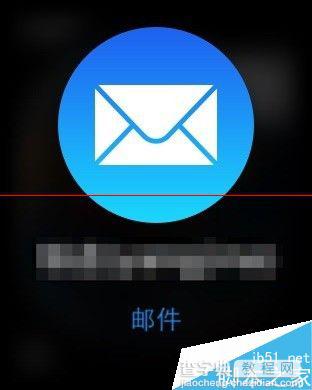
6、随后即可看到该通知消息的内容详情了,如图所示
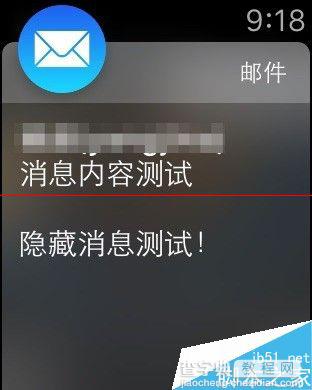
7、当然对于其它的应用通知消息也是一样,如下图中显示的微博通知。